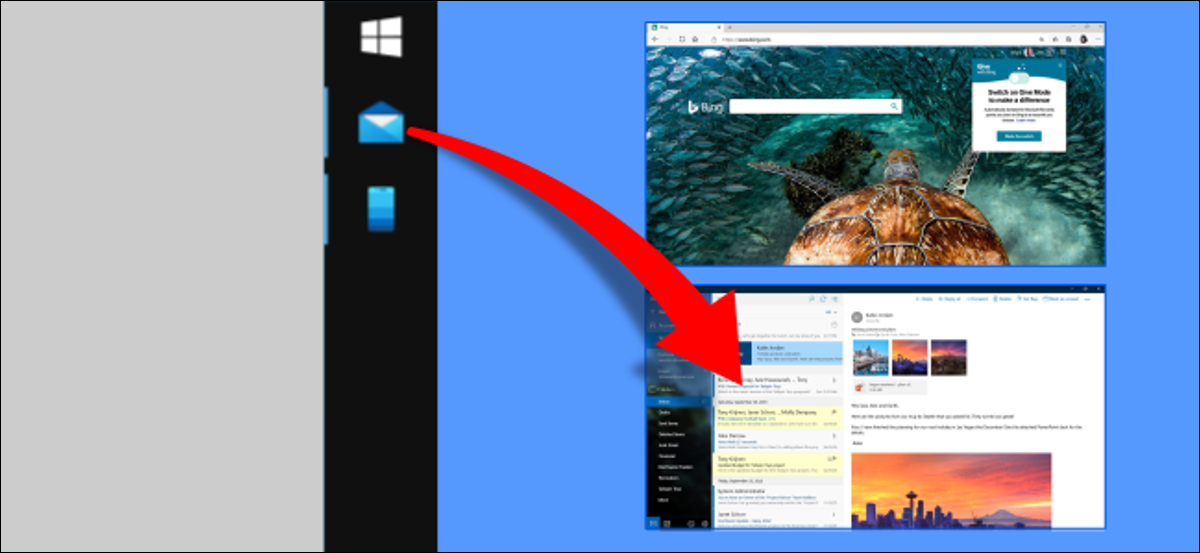
Gerenciar seus aplicativos e janelas abertas pode ser um desafio. Windows 10 inclui algumas funções integradas para este, mas a Microsoft tem outra ferramenta com ainda mais opções. Mostraremos como fazer as janelas sempre abrirem no mesmo lugar.
Obtenha o Microsoft PowerToys para este recurso
Essa funcionalidade às vezes é viável com o recurso Windows Snap Assist 10. As vezes, um aplicativo abre no mesmo lugar onde foi quebrado, Mas nem sempre. O utilitário PowerToys da Microsoft funciona melhor para garantir que os aplicativos sejam abertos de onde pararam.
PowerToys é um utilitário repleto de recursos que todo usuário avançado do Windows deve explorar. Neste guia, usaremos “FancyZones”, que é apenas uma das muitas funções.
FancyZones permite dividir sua tela no número de “zonas” o que você quer. Não se limita à provisão 2 × 2 de Snap Assist. As zonas também podem ser totalmente personalizadas em tamanho e espaçamento.
RELACIONADO: Todos os Microsoft PowerToys para Windows 10, explicado
Escolha onde o Windows abre na tela
Primeiro, configurar FancyZones para ajustar janelas a regiões de tela personalizadas. Você precisará ter essas configurações para que as janelas abram no mesmo lugar todas as vezes.
RELACIONADO: Como ajustar o Windows para regiões de tela personalizadas no Windows 10
A seguir, um sutiã “PowerToys” e navegue até a aba “FancyZones”.
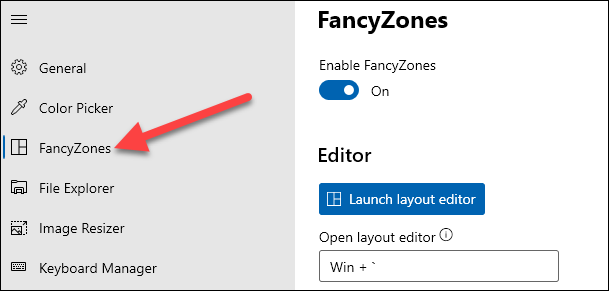
Role para baixo até a seção “comportamento da janela” da guia “FancyZones”.
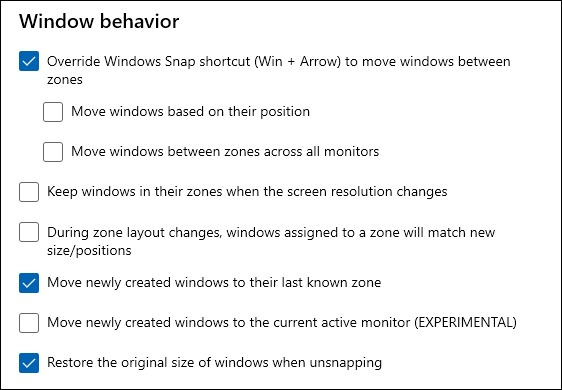
A opção que queremos habilitar aqui é “Mover janelas recém-criadas para sua última zona conhecida”. Isso significa que quando você fecha uma janela em uma determinada área, irá retornar a essa área quando você abri-lo na próxima vez.
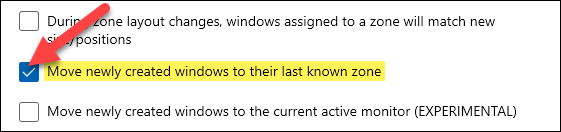
Você está pronto para ir! Isso não é apenas conveniente para abrir aplicativos frequentes, mas também pode permitir uma boa automação de inicialização. Se você tiver determinados aplicativos configurados para abrir quando o computador iniciar, eles irão automaticamente para suas respectivas zonas.
RELACIONADO: Como adicionar programas, arquivos e pastas na inicialização do sistema no Windows






